MKV là một tệp của Matroska được biết là có video độ nét cao. Ngoài video và âm thanh, vùng chứa tệp này còn hỗ trợ ảnh bìa, điểm chương, xếp hạng và mô tả. Tuy nhiên, một trong số ít vấn đề mà vùng chứa này gặp phải là khả năng tương thích của các thiết bị. Bạn có thể gặp khó khăn khi phát lại trên máy tính để bàn và các trình phát đa phương tiện khác. Trong khi đó, WMV của Microsoft là một bộ chứa tệp đa phương tiện cũng chứa các video độ nét cao trong một tệp nén hợp lý. So với MKV, WMV có phạm vi tương thích rộng hơn. Vì vậy, thay đổi MKV thành WMV có lợi cho bạn trong việc giải quyết vấn đề tương thích trong khi vẫn giữ vô số tệp trên PC của bạn.
- Phần 1. Làm thế nào để chuyển đổi MKV sang WMV với một trình chuyển đổi video miễn phí
- Phần 2. Làm thế nào để chuyển đổi MKV sang WMV với AVAide Video Converter một cách dễ dàng
- Phần 3. Làm thế nào để chuyển đổi MKV sang WMV với VLC miễn phí
- Phần 4. Ưu và nhược điểm của Bộ chuyển đổi
- Phần. 5 Câu hỏi thường gặp về MKV và WMV
Phần 1. Làm thế nào để chuyển đổi MKV sang WMV với một trình chuyển đổi video miễn phí
Chúng tôi đã không thu thập một công cụ chuyển đổi video dịch vụ miễn phí một mình. Thay vào đó, chúng tôi mang đến cho bạn công cụ trực tuyến mạnh mẽ nhất sẽ hoạt động đáng kinh ngạc trên nhiệm vụ chuyển đổi của bạn một cách tự do. AVAide Free Video Converter đã được chứng nhận là bộ chuyển đổi MKV sang WMV miễn phí tốt nhất trong số các phần còn lại. Tại sao? Công cụ này cho phép bạn thực hiện công việc suôn sẻ với các khía cạnh sau: không có hình mờ, không có quảng cáo, không cần đăng ký, không giới hạn tệp, với chuyển đổi hàng loạt, an toàn bảo mật 100%, giao diện thân thiện với người dùng và cài đặt tích hợp sẵn cho -chất lượng đầu ra. Rất hào phóng phải không? Bây giờ chúng ta hãy xem bên dưới làm thế nào để sử dụng công cụ chuyển đổi miễn phí tuyệt vời này ..
Bước 1Truy cập trang web
Truy cập trang chính của AVAide Free Video Converter, sau đó nhấp vào THÊM CÁC PHIM CỦA BẠN để tải trình khởi chạy.
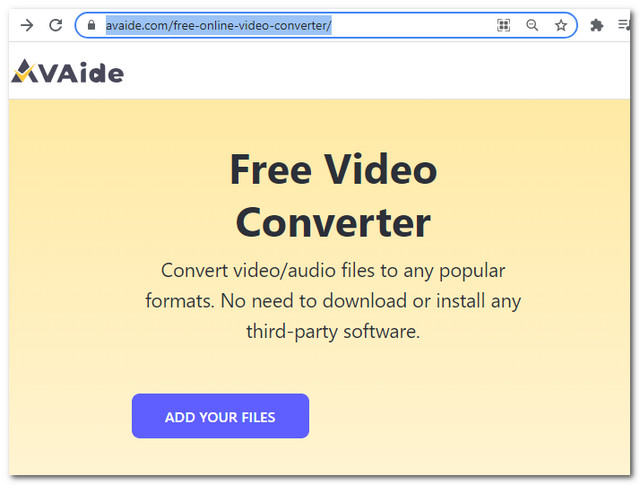
Bước 2Nhập tệp
Tải lên tệp MKV bằng cách nhấp vào THÊM CÁC PHIM CỦA BẠN một lần nữa. Để thêm các tệp khác, hãy nhấp vào Thêm tập tin trên giao diện.
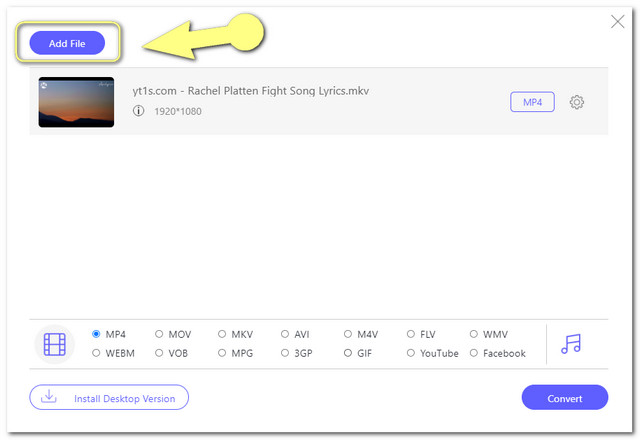
Bước 3Đặt trước các đầu ra thành WMV
Nhấp vào từng tệp MKV sau đó đặt nó thành WMV bằng cách chọn từ các định dạng video ở phần dưới cùng của giao diện.
Bước 4Bắt đầu chuyển đổi
Để chuyển đổi MKV sang WMV trực tuyến, hãy nhấn vào Đổi ở phần dưới cùng bên phải của giao diện. Sau khi nhấp vào, nó sẽ dẫn bạn đến thư mục cục bộ nơi bạn cần chọn đích tệp. Quá trình chuyển đổi sẽ bắt đầu sau đó.
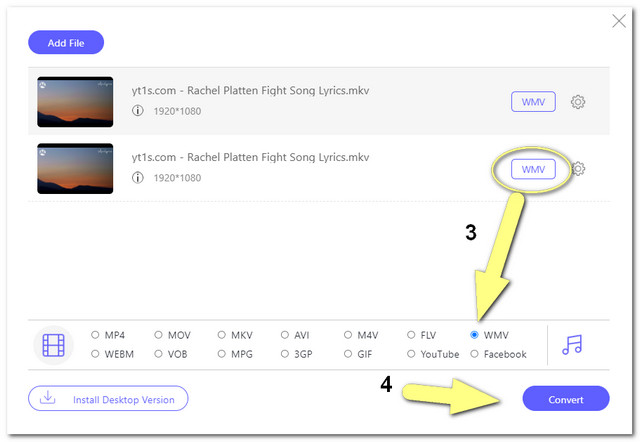
Bước 5Kiểm tra tệp
Sau khi chuyển đổi hàng loạt nhanh chóng, hãy kiểm tra bộ nhớ cục bộ đã chọn của bạn. Nếu không, hãy nhấp vào Thư mục hình ảnh của các tệp để xác định vị trí của chúng.
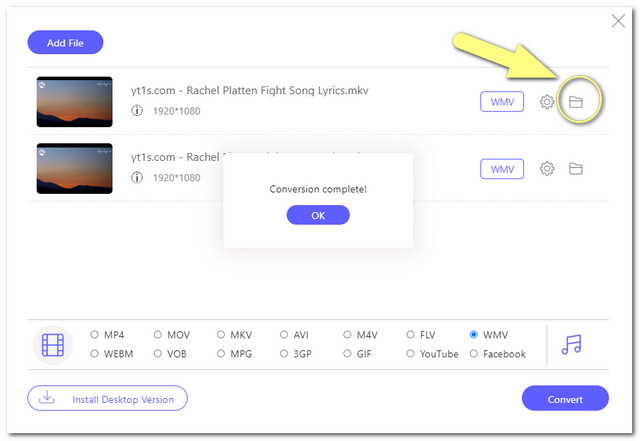
Phần 2. Làm thế nào để chuyển đổi MKV sang WMV với AVAide Video Converter một cách dễ dàng
Sau khi tìm hiểu về công cụ chuyển đổi trực tuyến miễn phí mạnh mẽ, bây giờ chúng ta hãy chuyển sang công cụ dành cho máy tính để bàn rất được khuyến khích. Giới thiệu với bạn phần mềm chuyển đổi MKV sang WMV tuyệt vời nhất, đó là AVAide Video Converter. Công cụ này có mọi tính năng bạn cần để tạo ra đầu ra chất lượng cao. Hơn nữa, công nghệ gạch ngang tiên tiến của nó giúp bạn chuyển đổi MKV sang WMV nhanh hơn 30 lần so với các công nghệ khác. Không cần thêm bất kỳ lời quảng cáo nào nữa, chúng ta hãy cùng xem các tính năng và hướng dẫn tuyệt vời về cách sử dụng phần mềm này.
- Cách nhanh nhất để chuyển đổi MKV sang WMV mà không làm giảm chất lượng.
- Nó hỗ trợ hơn 300 định dạng tệp video và âm thanh ..
- Nó hỗ trợ chuyển đổi hàng loạt.
- Với trình trích xuất DVD, trình tạo video cắt dán và trình tạo phim được tích hợp sẵn.
- Nó cung cấp đầu ra chất lượng video 1080p, 4K, 5K, đến 8k.
- Cung cấp một hộp công cụ hữu ích để tạo GIF, tạo 3D, giúp bạn nâng cao, cắt, xoay, nén, hợp nhất, cắt và chia nhỏ video.
Bước 1Tải lên tệp MKV
Khởi chạy trình chuyển đổi MKV sang WMV để tải xuống miễn phí. Sau đó, kéo trực tiếp các tệp MKV trên giao diện. Nếu không, hãy nhấp vào Thêm các tập tin để nhập thêm tệp hoặc nhập toàn bộ thư mục.
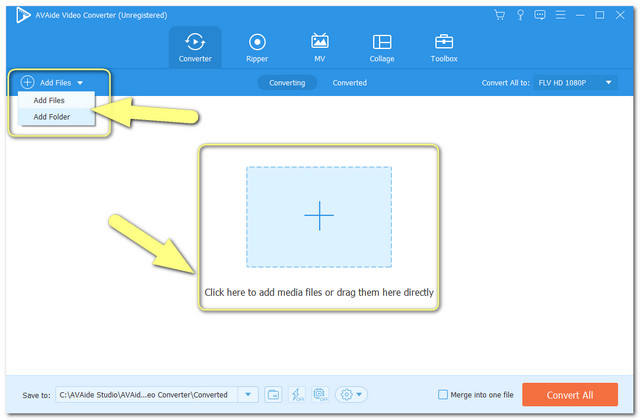
Bước 2Tùy chỉnh tệp
Định cấu hình các tệp bằng cách nhấp vào Chuyển đổi tất cả Đến nút. Chọn WMV trong danh sách định dạng video, sau đó nhấp vào độ phân giải ưa thích của bạn.
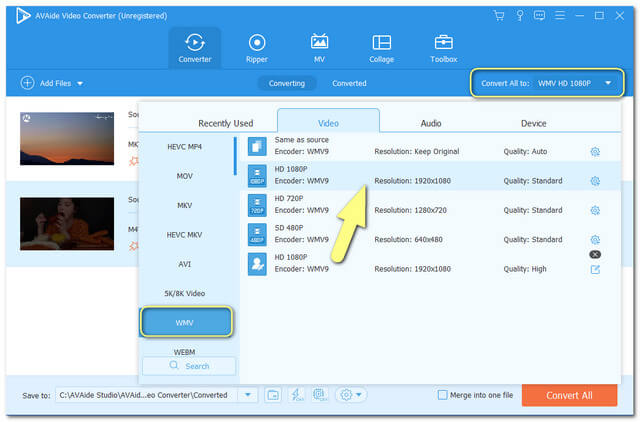
Bước 3Chuyển đổi các tệp
Bắt đầu chuyển đổi hàng loạt bằng cách nhấn vào Chuyển đổi tất cả nút màu đỏ trên giao diện. Trong phần này, bạn sẽ nhận thấy quá trình chuyển đổi diễn ra nhanh như thế nào.
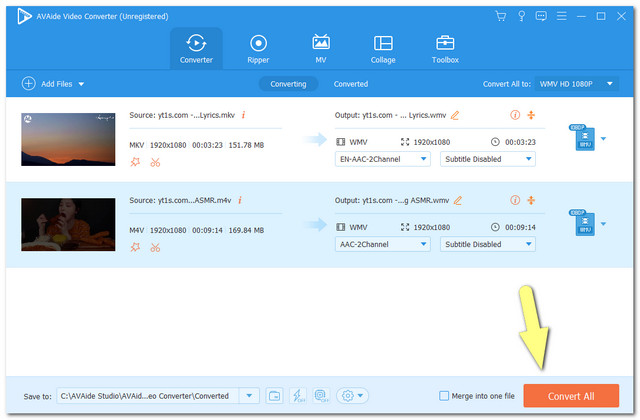
Bước 4Kiểm tra các tệp đã chuyển đổi
Sau một vài giây, hãy kiểm tra các tệp được chuyển đổi trong Chuyển đổi chuyển hướng. Trong khi đó, các tập tin đã hoàn thành đã được lưu trữ trên máy tính, để xác định vị trí của chúng, hãy nhấp vào biểu tượng Thư mục.
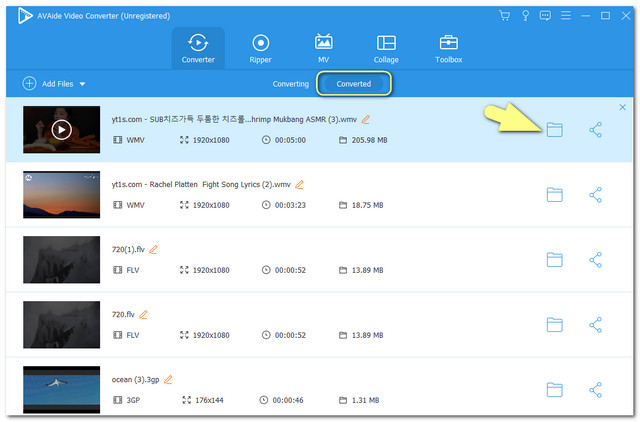
Phần 3. Làm thế nào để chuyển đổi MKV sang WMV với VLC miễn phí
Một công cụ chuyển đổi video miễn phí khác được đề xuất từ MKV sang WMV là trình phát đa phương tiện, VLC. Bạn đã đọc đúng, nó là một trình phát đa phương tiện nổi tiếng phù hợp để chơi hầu hết các định dạng tệp phổ biến và bao gồm cả WMV. Hơn nữa, phần mềm miễn phí này hỗ trợ các đầu vào và đầu ra khác nhau tại chỗ cho các chuyển đổi tệp khác nhau. Thật không may, VLC dường như từ chối chuyển đổi hàng loạt và chỉ cung cấp các tính năng hạn chế để nâng cao đầu ra. Tuy nhiên, nó vẫn là phần mềm miễn phí được nhiều người ưa thích mặc dù nó có giao diện khó hiểu. Hãy xem phần mềm này hoạt động như thế nào.
Bước 1Tải lên tệp MKV
Khởi chạy VLC và nhấn Phương tiện truyền thông , từ đó chọn Chuyển đổi / Lưu. Trên cửa sổ bật lên, hãy nhấp vào cộng để tải lên tệp MKV rồi nhấn Chuyển đổi / Lưu.
Bước 2Đặt thành tệp WMV
Từ trình đơn thả xuống Hồ sơ, chọn WMV. sau đó nhấp vào Duyệt qua để chọn một tệp đích.
Bước 3Bắt đầu chuyển đổi
Khi tất cả đã được thiết lập, hãy nhấn vào Khởi đầu nút của trình chuyển đổi tệp này MKV sang WMV và đợi quá trình chuyển đổi kết thúc. Sau khi hoàn tất, hãy kiểm tra dung lượng lưu trữ tệp đã chọn cho tệp đã chuyển đổi.
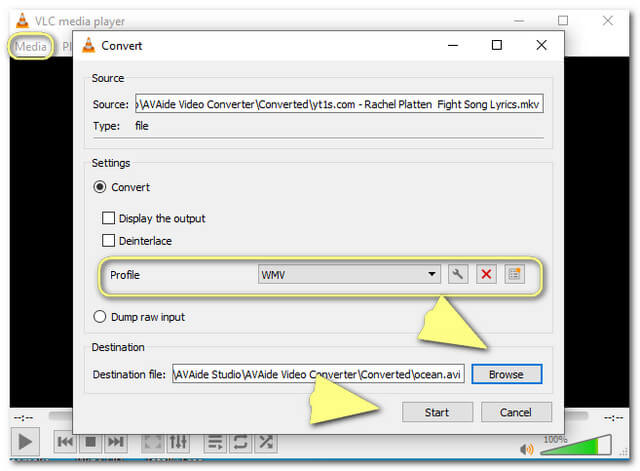
Phần 4. Ưu và nhược điểm của Bộ chuyển đổi
Chắc chắn 3 công cụ chuyển đổi này rất tuyệt vời. Tuy nhiên, để cung cấp cho bạn nhiều hiểu biết hơn về chúng, chúng tôi đã chuẩn bị một bảng về ưu và nhược điểm của chúng.
| Công cụ | Ưu điểm | Nhược điểm |
| AVAide Free Video Converter | Nó dựa trên web nên dễ tiếp cận hơn. Có thể chuyển đổi hàng loạt, cũng như các cài đặt tích hợp sẵn. Hoàn toàn miễn phí dịch vụ không giới hạn. | Phụ thuộc vào Internet. Không có ổ ghi DVD. |
| VLC | Linh hoạt. Không có ổ ghi DVD. | Giao diện khó hiểu. Nó không có tính năng nâng cao video. Quá trình chuyển đổi không nhanh như những người khác. Không có ổ ghi DVD. |
| AVAide Video Converter | Có thể được sử dụng ngay cả khi không có internet. Linh hoạt. Chuyển đổi hàng loạt. Với vô số tính năng tuyệt vời. | Không có ổ ghi DVD. |
Phần. 5 Câu hỏi thường gặp về MKV và WMV
Làm cách nào để chuyển MKV sang WMV trên Mac?
Việc chuyển đổi các tệp này trên máy Mac của bạn cũng tương tự như các bước được cung cấp trong bài viết này. Chỉ cần tải xuống AVAide Video Converter và làm theo các bước đáng tin cậy.
Độ phân giải tốt nhất cho video MKV là gì?
Bởi vì AVAide Video Converter bạn có thể chuyển đổi tệp sang MKV với độ phân giải lên đến 3840 x 2160.
Độ phân giải cao nhất mà tôi có thể nhận được khi chuyển đổi MKV sang WMV HD là gì?
Bạn có thể chuyển đổi tệp thành WMV và có độ phân giải lên đến 2000 x 2000 với AVAide Video Converter.
Bạn đã xem top 3 bộ chuyển đổi MKV sang WMV tốt nhất hiện nay. Sử dụng chúng và chứng kiến hiệu suất chuyển đổi đáng kinh ngạc của chúng mà bạn chắc chắn sẽ yêu thích. Đặc biệt là hãy thử AVAide Video Converter nếu bạn muốn có trải nghiệm chuyển đổi được nâng cấp.
Hộp công cụ video hoàn chỉnh của bạn hỗ trợ hơn 350 định dạng để chuyển đổi với chất lượng không mất dữ liệu.



 An toàn tải
An toàn tải


